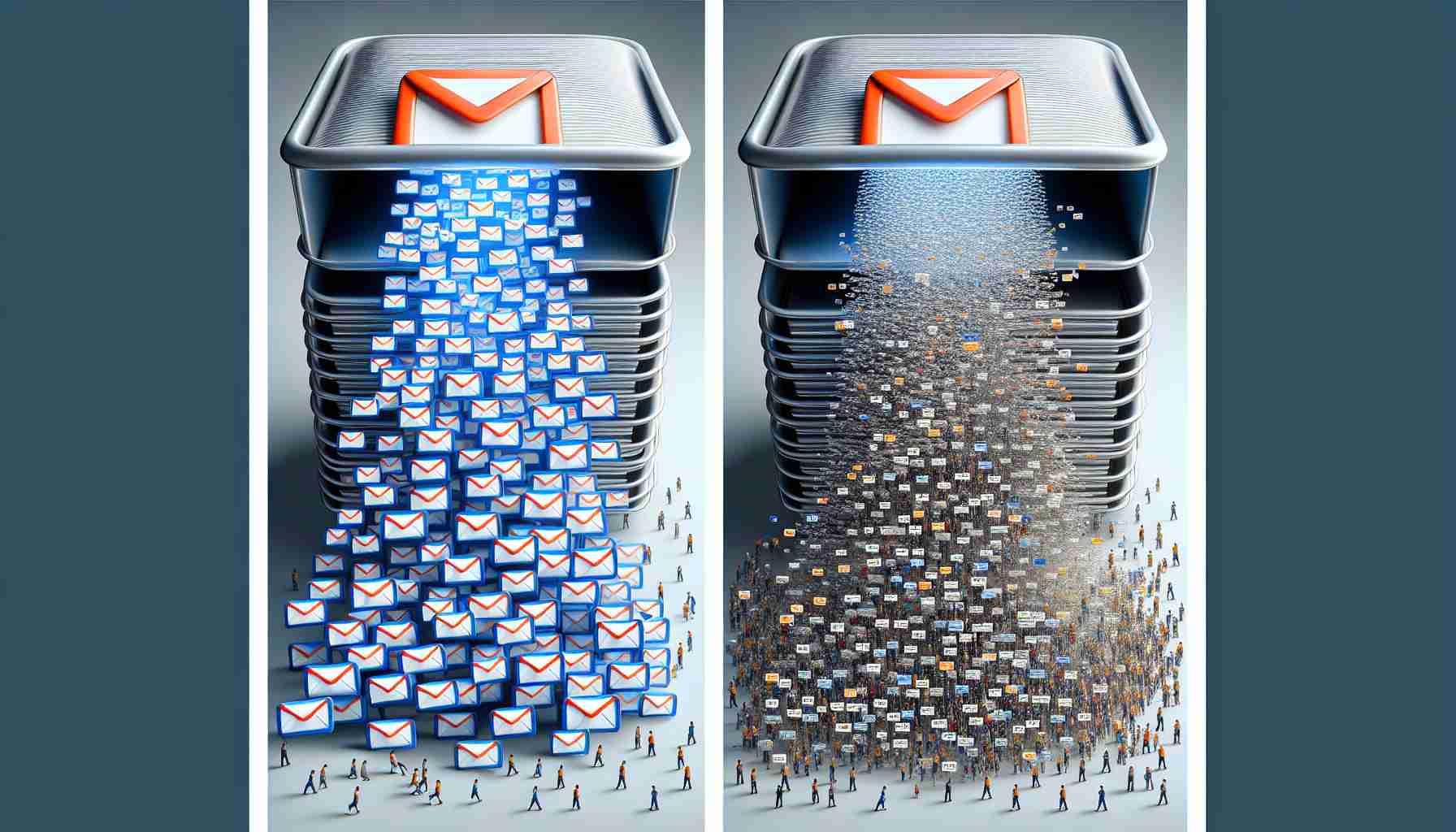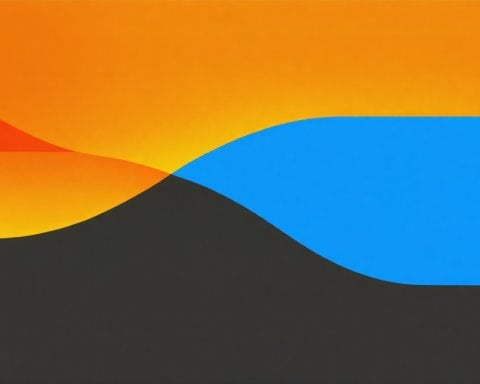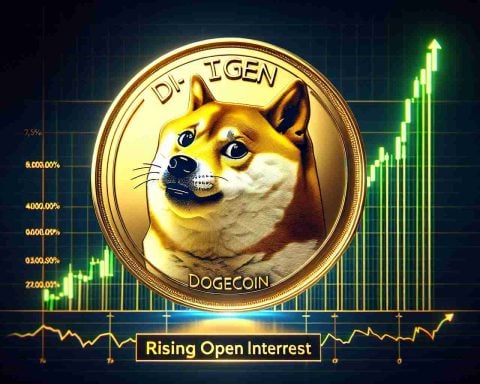Descubre una Solución Innovadora para Ampliar la Capacidad de Almacenamiento de tu Gmail
¿Te estás quedando sin espacio en tu cuenta de Gmail pero dudas en pagar por más almacenamiento? Existe una forma inteligente de liberar espacio sin sacrificar ningún correo electrónico. Aunque Google proporciona generosamente 15 GB de almacenamiento gratuito para tus documentos, correos electrónicos y archivos, este espacio puede agotarse rápidamente, especialmente con una bandeja de entrada desbordada.
En lugar de recurrir a comprar almacenamiento adicional o eliminar archivos antiguos, considera un método alternativo: transferir todos tus correos electrónicos a otra cuenta de Gmail. Antes de comenzar, recuerda hacer una copia de seguridad de tus correos electrónicos utilizando Google Takeout para asegurarte de tener una copia segura en caso de cualquier problema inesperado durante el proceso.
Guía Paso a Paso para Transferir tus Correos Electrónicos a Otra Cuenta de Gmail
1. Inicia sesión en tu cuenta de Gmail.
2. Haz clic en el ícono de ajustes en la esquina superior derecha y selecciona «Ver todas las configuraciones».
3. Ve a la pestaña «Reenvío y POP/IMAP», y bajo «Descarga POP», elige «Activar POP para todo el correo».
4. En la sección «Cuando los mensajes se acceden con POP», selecciona «Eliminar la copia de Gmail» en el menú desplegable.
5. Desplázate hacia abajo y guarda los cambios.
Ahora, es hora de crear una nueva cuenta de Gmail para transferir tus correos electrónicos:
– Crea una nueva cuenta de Google y accede a Gmail.
– Ve a «Ver todas las configuraciones» nuevamente haciendo clic en el ícono de ajustes, y selecciona «Cuentas e importación».
– En la sección «Revisar el correo de otras cuentas», haz clic en «Añadir una cuenta de correo».
– Ingresa tu dirección de correo electrónico original en la ventana emergente y haz clic en «Siguiente».
– Introduce la contraseña de tu correo electrónico original, selecciona el puerto 995 y marca las últimas tres casillas. Haz clic en «Añadir cuenta».
Al completar estos pasos, tus correos electrónicos se transferirán a la nueva cuenta. La duración de la transferencia dependerá del volumen de correos electrónicos en tu bandeja de entrada. Una vez que el proceso esté completo, recuerda detener la transferencia y vaciar la papelera en tu cuenta original para liberar aún más espacio. Disfruta de la capacidad ampliada en tu cuenta original de Gmail sin necesidad de una suscripción adicional. ¡Comparte el conocimiento y capacita a otros con este valioso consejo!
Descubre Consejos Ocultos para Maximizar y Organizar de Forma Eficiente el Almacenamiento de Gmail
¿Te encuentras luchando constantemente contra los límites del almacenamiento de tu Gmail pero renuente a eliminar correos electrónicos clave? Si bien cambiar de correos electrónicos a otra cuenta es una excelente solución, existen técnicas adicionales que puedes implementar para optimizar y obtener espacio adicional en tu cuenta de Gmail sin perder datos importantes.
Preguntas y Respuestas Clave:
P: ¿Existen métodos alternativos para aumentar la capacidad de almacenamiento de Gmail además de transferir correos electrónicos a otra cuenta?
R: Sí, también puedes utilizar Google Drive para almacenar archivos adjuntos grandes por separado de tus correos electrónicos, liberando espacio en tu cuenta de Gmail.
P: ¿Cómo puedo gestionar eficientemente el almacenamiento de mi Gmail para evitar alcanzar los límites de capacidad en el futuro?
R: Limpiar regularmente correos electrónicos innecesarios, archivar correos importantes pero menos accedidos, y utilizar etiquetas y filtros para organizar tu bandeja de entrada pueden ayudar a mantener un espacio de almacenamiento manejable.
Desafíos y Controversias:
– Uno de los principales desafíos asociados con la transferencia de correos electrónicos a otra cuenta es la posible pérdida de metadatos y organización de correos electrónicos, lo que podría requerir tiempo y esfuerzo adicionales para reorganizar en la nueva cuenta.
– Algunos usuarios pueden enfrentar preocupaciones relacionadas con las implicaciones de seguridad y privacidad al almacenar información sensible en múltiples cuentas, lo que requiere una consideración cuidadosa y la gestión de la transferencia de datos.
Ventajas:
– Al utilizar Google Drive para almacenar archivos adjuntos por separado, puedes acceder a archivos grandes sin llenar tu bandeja de entrada y beneficiarte de espacio de almacenamiento adicional dentro de Gmail.
– Organizar y gestionar tu almacenamiento de Gmail de manera eficiente puede mejorar la productividad general y el flujo de trabajo, permitiendo un acceso más fácil a correos electrónicos esenciales mientras se reduce el desorden.
Desventajas:
– La transferencia de correos electrónicos a otra cuenta puede resultar en una interrupción temporal del acceso al correo durante el proceso de transferencia, lo que puede provocar posibles retrasos en la recepción o respuesta a mensajes importantes.
– Una dependencia excesiva de soluciones de almacenamiento externas como Google Drive puede introducir complejidad a la gestión de correos electrónicos y requerir supervisión adicional para garantizar una integración fluida con Gmail.
Explora más ideas y estrategias para maximizar tu almacenamiento de Gmail en Google y descubre soluciones innovadoras para optimizar la gestión de correo electrónico y las capacidades de almacenamiento. Mantén tu bandeja de entrada ordenada y eficiente con estos consejos y técnicas avanzadas para obtener un amplio espacio de almacenamiento en Gmail sin necesidad de costosas actualizaciones.